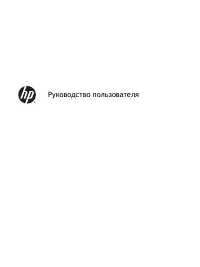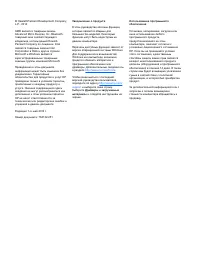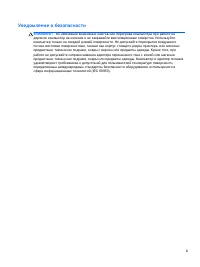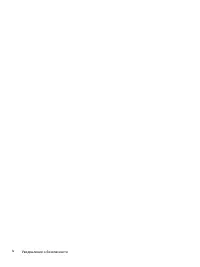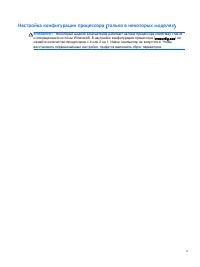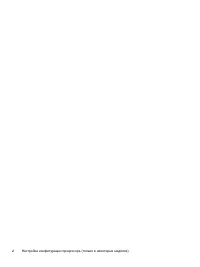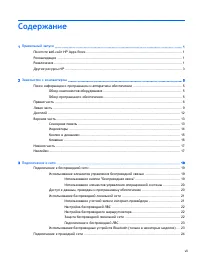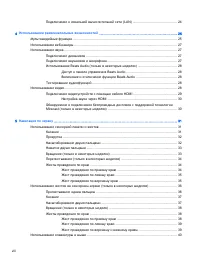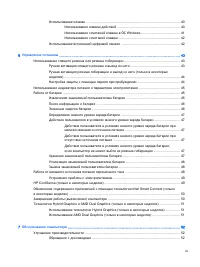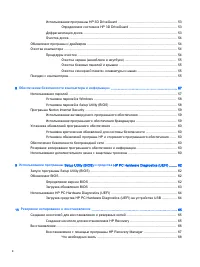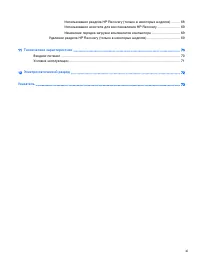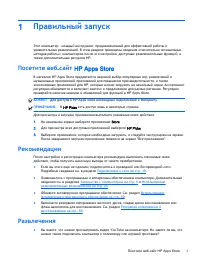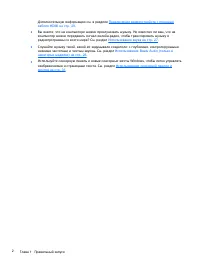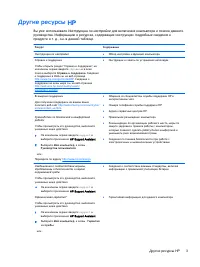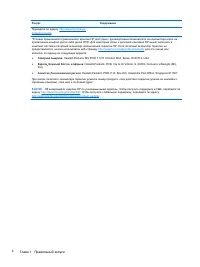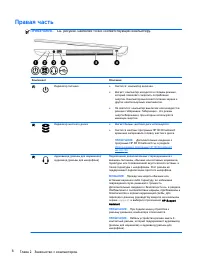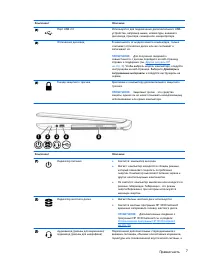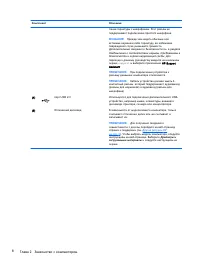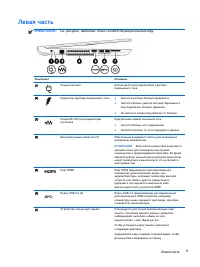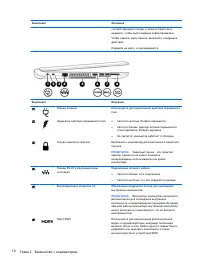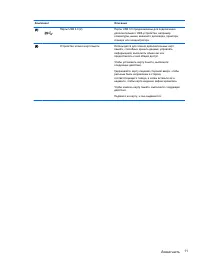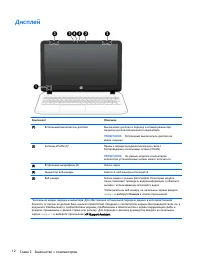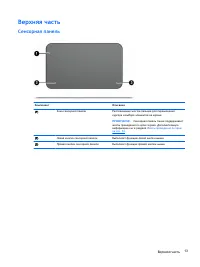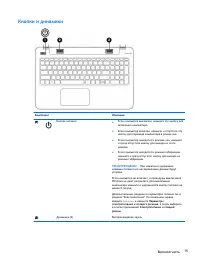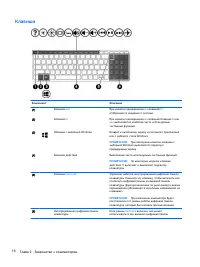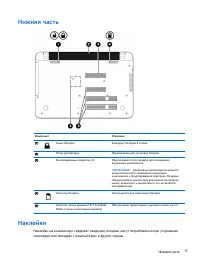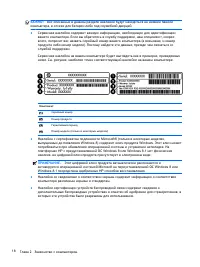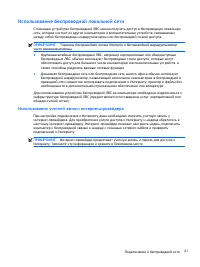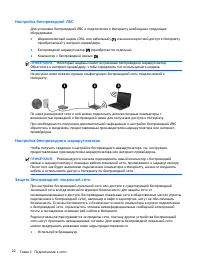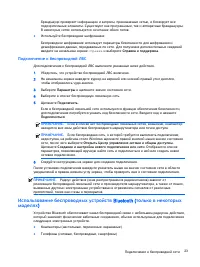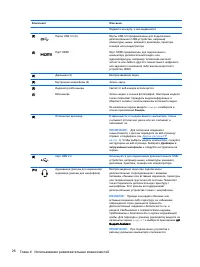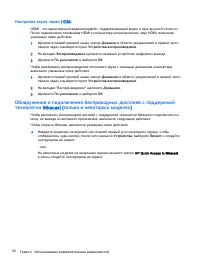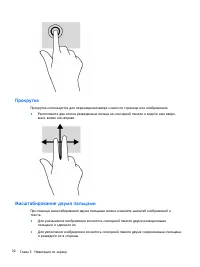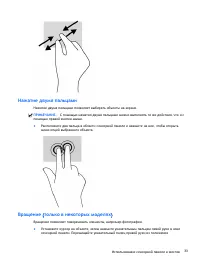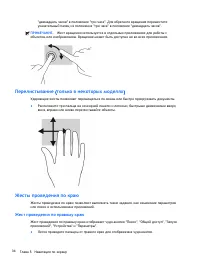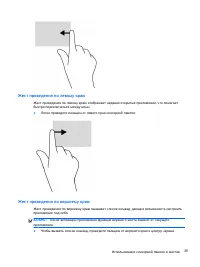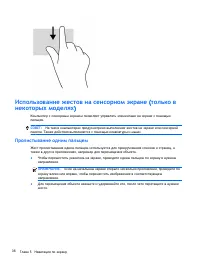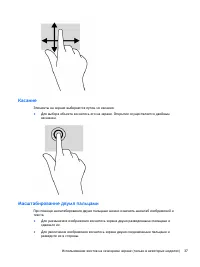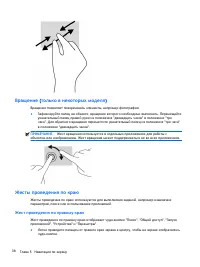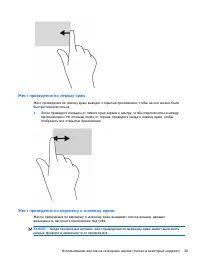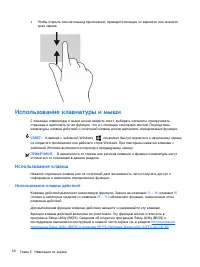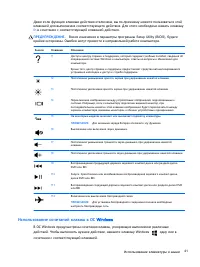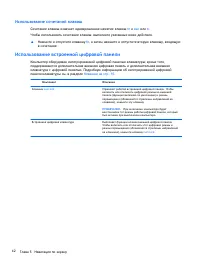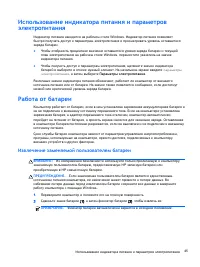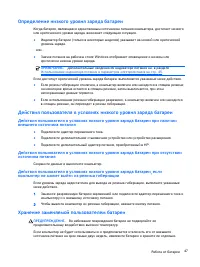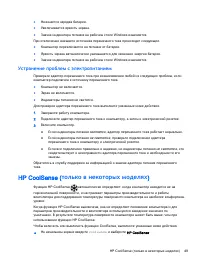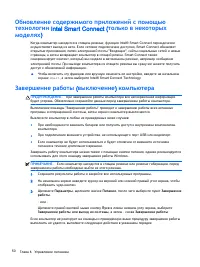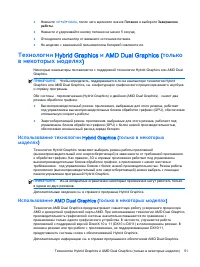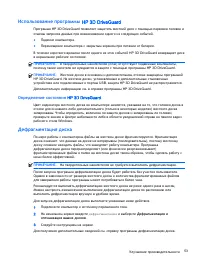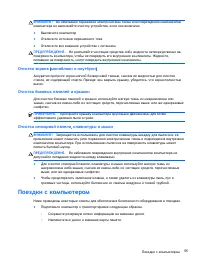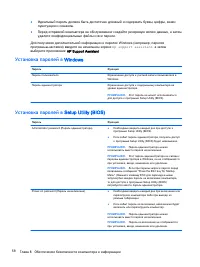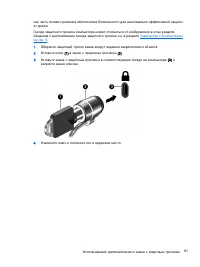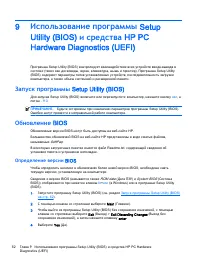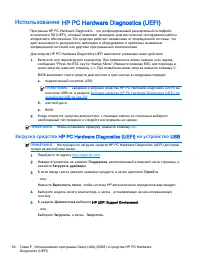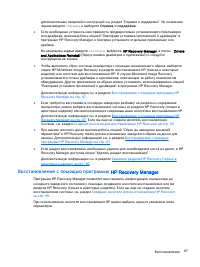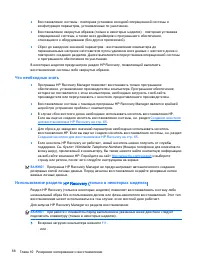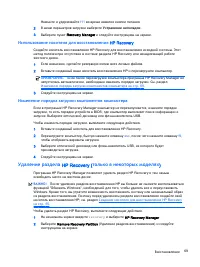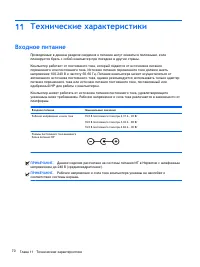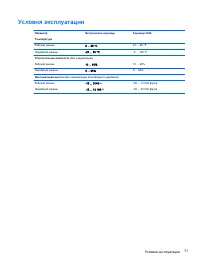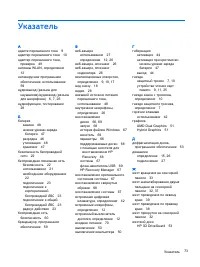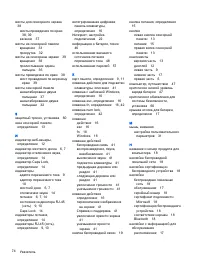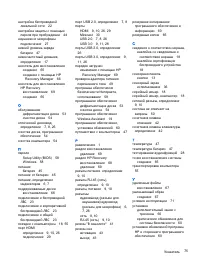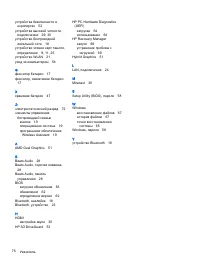Ноутбуки HP Pavilion 15-p061sr - инструкция пользователя по применению, эксплуатации и установке на русском языке. Мы надеемся, она поможет вам решить возникшие у вас вопросы при эксплуатации техники.
Если остались вопросы, задайте их в комментариях после инструкции.
"Загружаем инструкцию", означает, что нужно подождать пока файл загрузится и можно будет его читать онлайн. Некоторые инструкции очень большие и время их появления зависит от вашей скорости интернета.
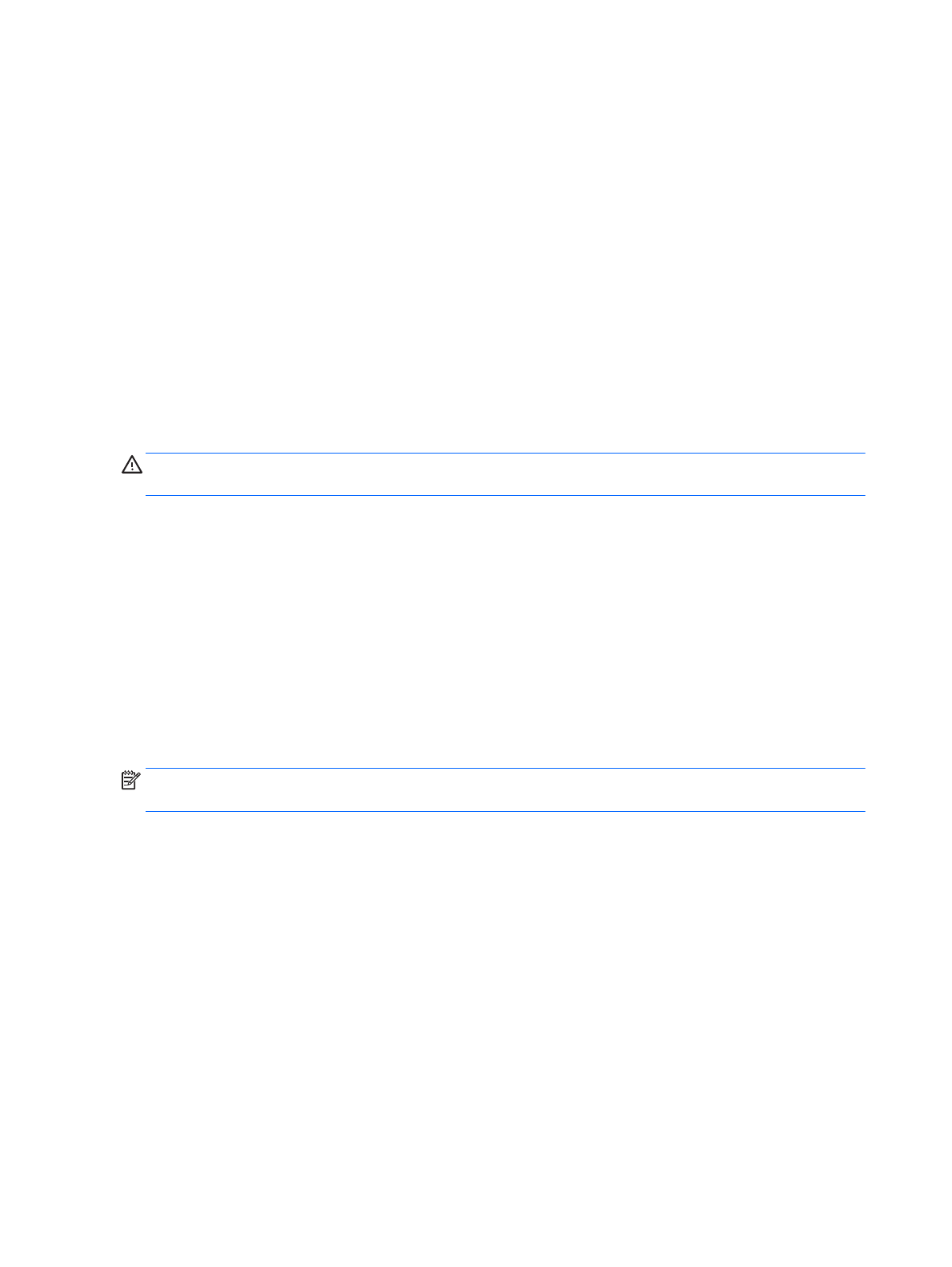
Обновление
содержимого
приложений
с
помощью
технологии
Intel Smart Connect (
только
в
некоторых
моделях
)
Когда
компьютер
находится
в
спящем
режиме
,
функция
Intel® Smart Connect
периодически
осуществляет
выход
из
него
.
Если
сетевое
подключение
доступно
, Smart Connect
обновляет
открытые
приложения
,
папки
электронной
почты
"
Входящие
",
сайты
социальных
сетей
и
новые
страницы
,
а
затем
возвращает
компьютер
в
спящий
режим
. Smart Connect
также
синхронизирует
контент
,
который
вы
создали
в
автономном
режиме
,
например
сообщения
электронной
почты
.
При
выходе
компьютера
из
спящего
режима
вы
сразу
же
можете
получить
доступ
к
обновленной
информации
.
▲
Чтобы
включить
эту
функцию
или
вручную
изменить
ее
настройки
,
введите
на
начальном
экране
smart
,
а
затем
выберите
Intel® Smart Connect Technology.
Завершение
работы
(
выключение
)
компьютера
ПРЕДУПРЕЖДЕНИЕ
.
При
завершении
работы
компьютера
вся
несохраненная
информация
будет
утеряна
.
Обязательно
сохраняйте
данные
перед
завершением
работы
компьютера
.
Выполнение
команды
"
Завершение
работы
"
приводит
к
завершению
работы
всех
активных
программ
и
операционной
системы
,
затем
экран
и
компьютер
выключаются
.
Выключите
компьютер
в
любом
из
приведенных
ниже
случаев
:
●
При
необходимости
заменить
батарею
или
получить
доступ
к
внутренним
компонентам
компьютера
.
●
При
подключении
внешнего
устройства
,
не
использующего
порт
USB
или
видеопорт
.
●
Если
компьютер
не
будет
использоваться
и
будет
отключен
от
внешнего
источника
питания
в
течение
длительного
времени
.
Завершить
работу
компьютера
можно
также
с
помощью
кнопки
питания
,
однако
рекомендуется
использовать
для
этого
команду
завершения
работы
Windows.
ПРИМЕЧАНИЕ
.
Если
компьютер
находится
в
спящем
режиме
или
режиме
гибернации
,
перед
завершением
работы
необходимо
выйти
из
этого
режима
.
1
.
Сохраните
результаты
работы
и
закройте
все
используемые
программы
.
2
.
На
начальном
экране
наведите
курсор
на
верхний
или
нижний
правый
угол
экрана
,
чтобы
отобразить
чудо
-
кнопки
.
3
.
Щелкните
Параметры
,
щелкните
значок
Питание
,
после
чего
выберите
пункт
Завершение
работы
.
–
или
–
Щелкните
правой
кнопкой
мыши
кнопку
Пуск
в
левом
нижнем
углу
экрана
,
выберите
Завершение
работы
или
выход
из
системы
,
а
затем
–
снова
Завершение
работы
.
Если
компьютер
не
реагирует
на
команды
и
приведенную
выше
процедуру
завершения
работы
выполнить
не
удается
,
выполните
следующие
действия
в
указанном
порядке
.
50
Глава
6
Управление
питанием
Содержание
- 3 ВНИМАНИЕ
- 7 Содержание
- 9 Обслуживание
- 13 Посетите; ВАЖНО; ПРИМЕЧАНИЕ; Рекомендации
- 17 Поиск
- 24 Дисплей
- 25 Сенсорная
- 26 Индикаторы
- 28 Клавиши
- 29 Наклейки
- 31 Подключение; Справка; Использование
- 32 Доступ
- 37 Мультимедийные
- 40 Beats Audio; Beats Audio
- 43 СОВЕТ; Касание
- 46 Жест
- 48 Пролистывание
- 57 Параметры; Извлечение
- 58 Батарея; Экономия
- 61 Устранение; только
- 63 Питание; Технологии; Hybrid Graphics
- 64 Улучшение; Обращение
- 65 Определение; Дефрагментация
- 66 Обновление; Процедуры
- 67 Поездки
- 71 Программа; Norton Internet Security
- 74 средства; HP PC; Запуск; SoftPaq; BIOS; ROM date
- 76 Загрузка
- 77 Создание; HP Recovery
- 78 Восстановление
- 80 Worldwide Telephone Numbers
- 81 Удаление
- 85 Указатель